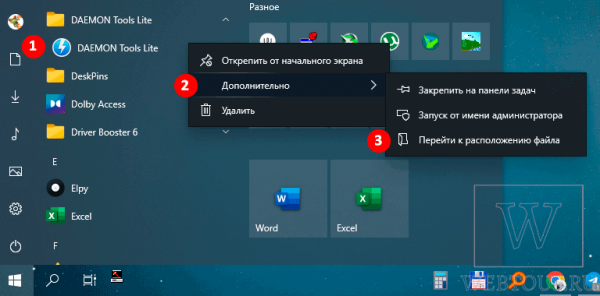Если перед вами стоит задачи одновременного запуска в Windows сразу нескольких программ, без необходимости поочередно кликать на ярлык каждой из них, то эта инструкция для вас. Я покажу как буквально за несколько минут создать единый ярлык на запуск нескольких приложений одним двойным кликом мыши.
Выбор программ для синхронного запуска
Первое, с чем надо определиться, это то, какие программы вы хотите запускать вместе. Далее внести их в специальный файл. Покажу это на примере одной, с остальными – по аналогии.
Откройте меню ПУСК, найдите исполняемый файл программы, кликните по нему правой клавишей мыши. В открывшемся окошке выберите «Дополнительно – Перейти к расположению файла».
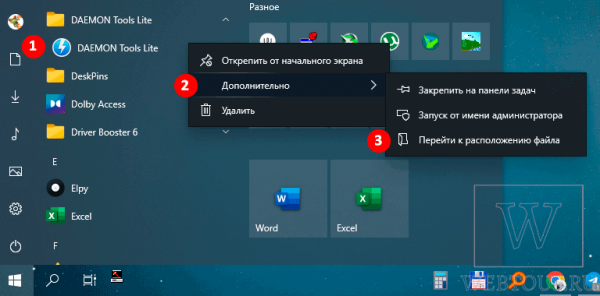
Откроется окошко проводника с выделенным значком вашего приложения. Далее проделываем следующее:
- Кликните по значку правой клавишей мыши, выберите «Свойства».
- Находим поле «Объект»
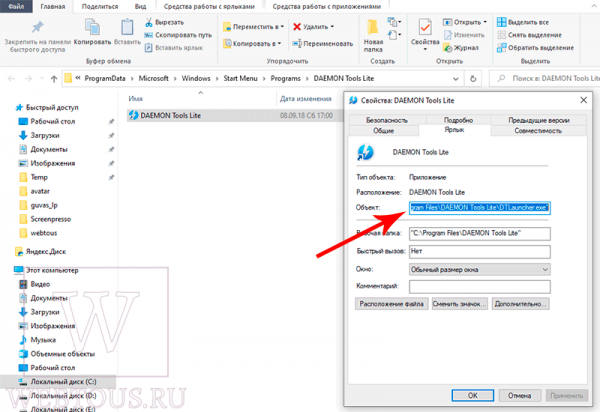
На этом пока всё. Содержимое данного поля понадобится нам минутой позже. Переходим к созданию пакетного файла для единовременного запуска программ.
Создание пакетного файла
Открываем любой текстовый редактор, например, Блокнот. Он находится по пути «ПУСК –> Стандартные — Windows». Копируем и вставляем в пустой файл Блокнота следующий текст:
@echo off
start «name» objectpath
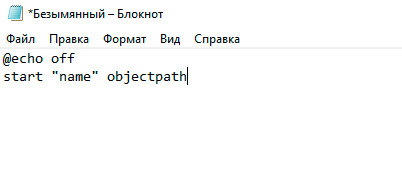
Вместо name пишем название программы (оно может быть абсолютно любым), на место filepath вставляем всё содержимое поля «Объект» (вместе с кавычками), о котором шла речь выше. Вот пример содержимого пакетного файла для одновременного запуска трёх программ:
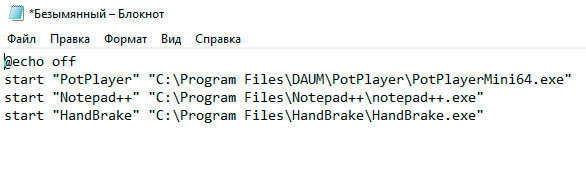
По аналогии внесите записи для тех программ, которые нужны лично вам.
Теперь надо сохранить данный файл. Для этого:
- Нажмите сочетания клавиш CTRL+SHIFT+S на клавиатуре
- Укажите путь сохранения (для удобства рекомендую сохранить на Рабочий стол)
- Присвойте имя файлу, например launch.bat (имя может быть любое, но разрешение должно быть непременно bat)
- Нажмите кнопку «Сохранить»
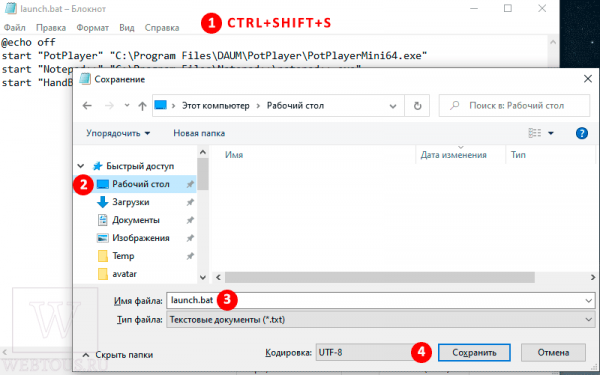
Запускаем несколько приложений одновременно
Самое время проверить что у нас получилось. Открываем рабочий стол, находим там наш исполняемый файл launch.bat и запускаем его двойным кликом.

Если вы всё сделали правильно, то одновременно откроются окна тех программ, которые вы прописали в файле.
Автозапуск двух и более программ при старте Windows
Можно пойти немножко дальше и сделать так, чтобы несколько (или целый список) нужных вам программ открывались автоматически без вашего участия сразу после запуска Windows.
Например, вы всегда после загрузки системы открываете браузер, почтовый клиент и мессенджер Телеграм. Создайте пакетный файл для автозапуска всех эти приложений, как показано ранее, и закиньте его в папку Автозагрузка.
Как найти папку Автозагрузка в Windows:
- Нажмите сочетание клавиш Win+R на клавиатуре
- Вставьте и скопируйте в открывшееся окошко запись shell:startup
- Нажмите клавишу Enter
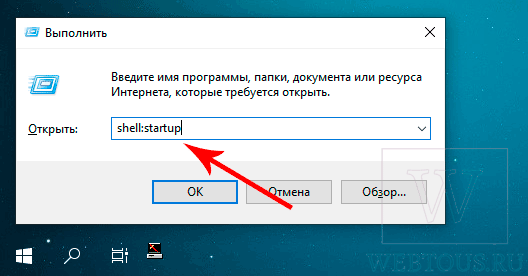
Расположите здесь созданный вами исполняемый файл launcher.bat
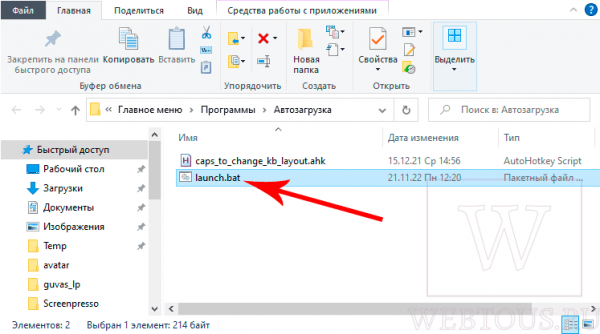
Теперь сразу после появления рабочего стола при старте Windows будут открываться нужные вам программы. Обратите внимание, что это может ухудшить общее время загрузки Windows, так как чем больше приложений открывается при старте, тем больше системе надо времени до полной её загрузки. Поэтому не рекомендую злоупотреблять данной возможностью.